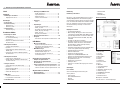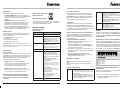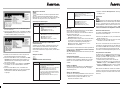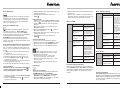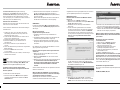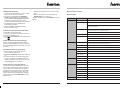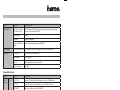Hama 00055104 Bedienungsanleitung
- Kategorie
- MP3 / MP4-Player
- Typ
- Bedienungsanleitung

Muster
Mobile Media Safe VSV-II
(30 GB)
00055104
w ww.hama.de
H ama GmbH & Co KG
Postfach 80
86651 Monheim/Germany
Tel. +49 (0)9091/502-0
Fax +49 (0)9091/502-274
www.hama.de
00055104-01.06
l

2
l
3
Bedienungsanleitung Mobile Media Safe VSV-II
Inhalt
Einführung
• Einführung in den VSV-II . ........................................ 3
- Highlights des VSV-II ...........................................3
Grundlagen
• Erste Schritte ............................................................ 3
• Benutzersteuerung...................................................3
- Betriebsarten ........................................................4
- Betriebssysteme .................................................. 4
• Vorbereitungen . ........................................................ 4
- Stromversorgung ................................................. 4
Standalone-Modus
• Bedienung des VSV-II
- Steuerelemente ....................................................4
- Infrarot-Fernbedienung.......................................5
- Tastensperre ......................................................... 5
- Kopieren von Dateien und Ordnern
mit dem VSV-II ......................................................5
• Wiedergabe von Musik
- Jukebox-Steuerelemente ................................... 5
- Equalizer ................................................................ 5
- Ausblenden der Jukebox während der
Wiedergabe .......................................................... 5
- Hinzufügen von Titeln zur Wiedergabeliste
mit dem VSV-II ......................................................5
• Wiedergabe von Filmen
- Steuerung des Video-Players ............................6
- Wiedergabe von Videoclips und Diashows
auf dem TV-Gerät .................................................6
• Anzeigen von Fotos
- Steuerelemente für die Fotoanzeige ................6
- Diashow .................................................................7
- Verkleinern/Vergrößern ...................................... 7
- Drehen von Bildern ..............................................7
- Ändern des Hintergrunds ................................... 7
• UKW-Tuner
- Automatische Kanalsuche ................................. 7
- Programmieren von Kanälen ............................. 7
• Video-Aufnahmen .................................................... 8
• Audio/Sprach/UKW-Recorder
- Audio-Aufnahmen ................................................8
- Sprachaufnahmen ............................................... 8
- Radioaufnahmen .................................................. 8
- Suchen von Aufnahmen .....................................8
• Videospiel
- Tetris ....................................................................... 8
• Einstellungen
- Ändern der Einstellungen ................................... 8
- Menü „System“ .................................................... 9
- Einstellen von Datum und Uhrzeit .....................9
- Menü „Display“ (Anzeige) .................................. 9
- Menü „Version“ ...................................................9
- Energiesparfunktionen ........................................ 9
• Aktualisieren der Firmware . ..................................10
• Festplatte
- Formatieren der Festplatte auf dem VSV-II .....10
USB-Modus
• Massenspeichergerät
- Zugriff auf die Festplatte vom PC ......................10
- Formatieren der Festplatte und von
Speicherkarten auf dem PC ...............................10
• MTP-Media Player
- Herunterladen von Dateien mit
Windows Media Player 10..................................11
- Ausdrucken von Fotos vom VSV-II
auf einem Drucker ............................................... 11
Verwenden von Speicherkarten
• Einlegen der Speicherkarte . .................................. 12
• Formatieren von Speicherkarten
mit dem VSV-II .......................................................... 12
•
Sichern von Dateien von einer Speicherkarte
..... 12
- Vollständige Sicherung der Speicherkarte ..... 12
- Sichern von Fotos von einer Speicherkarte ....12
Allgemeine Daten zum VSV-II
• Allgemeine Daten .................................................... 13
• Unterstützte Dateien . ...............................................14
Einführung
Einführung in den VSV-II
Der VSV-II ist ein portabler Multi-Player, der Ihnen
vielfältige Möglichkeiten der Unterhaltung bietet
und außerdem als Datenspeicher eingesetzt werden
kann. Sie können Musiktitel, Fotos und Filme mithilfe
Ihres PCs importieren und organisieren und dann
für die Unterhaltung unterwegs auf den VSV-II
übertragen.
Highlights des VSV-II
• 3,5-Zoll-LCD-Farbdisplay.
• Mehrstündiger Musikgenuss. Der VSV-II unter-
stützt die Formate MP3, WAV, AAC, WMA und CDA.
• Speichermöglichkeit für Tausende von Fotos. Der
VSV-II unterstützt die Formate BMP, TIFF, JPEG
und RAW.
• Erstellen von Diashows mit Musik.
• Abspielen von Filmen, Fernsehaufzeichnungen
und Home-Videos. Der VSV-II unterstützt die
Formate MPEG-1, MPEG-4 (Simple Profi le),
DivX 5.x und Motion JPEG.
• Verbindungsmöglichkeit mit einem Projektor oder
TV-Gerät zur großformatigen Darstellung.
• Video/Audio/Sprach-Recorder.
• UKW-Tuner/Recorder.
• Eingebaute 30-GB-Festplatte.
• Eingebauter CF/MD/SD/MMC/MS &
xD-
Kartenleser zum bidirektionalem Datentransfer.
• Direkter Ausdruck von Fotos auf Pictbridge-
kompatiblen Druckern.
• Eingebauter Lautsprecher.
• Videospiel Tetris.
• USB 2.0 zur schnellen Übertragung vom und auf
den PC.
Grundlagen
Erste Schritte
Zum standardmäßigen Lieferumfang des
VSV-II gehören:
- VSV-II-Player
- RCA-Audio/Video-Kabel
- Netzteil
- USB-Kabel
- Software-DVD
- Kopfhörer
- Fernbedienung
Benutzersteuerung
1 ESC (Zurück)
2 Joystick
3 Drehregler
4 Menu (Menü)
5 Anzeige
6 Display
7 Aufhängung
8 Ein-/Ausschalter
9 Reset
10 Mikrofon
11 Infrarot-Empfänger
12 CF/MD-Slot
13 Kopfhörer-/Audio-Ausgang
14 Video-Ausgang
15 SD/MMC/MS & xD-Slot
16 22P-Anschluss
17 Netzteilanschluss
Microphone = Mikrofon
Infrared receiver = Infrarot-Empfänger
1. Verkleinern
2. Vergrößern
3. Nach oben
4. Nach rechts
5. Nach unten
6. Auswerfen
7. Menü
8. Enter/Pause
9. Nach links
10. IR-Sender
11. Batterie

4
5
Betriebsarten
Der VSV-II ermöglicht zwei Betriebsarten:
• Standalone-Modus: Wenn der VSV-II nicht mit
dem PC verbunden ist, kann er als portabler Multi-
Player und als Sicherungsgerät eingesetzt
werden.
• USB-Modus: Wenn der VSV-II mit dem PC
verbunden ist, schaltet er automatisch auf den
USB-Modus um. Die integrierte Festplatte des
VSV-II wird auf Ihrem PC als eine zusätzliche
Festplatte angezeigt. Die beiden Karten-Slots
werden als Wechselspeichermedien erkannt und
können als Kartenleser verwendet werden.
Betriebssysteme
Wenn der VSV-II an einen PC oder Mac angeschlos-
sen wird, benötigt er für die folgenden Betriebssy-
steme keinen Treiber:
• Windows 2000 (ab Service Pack 3)
• Windows XP
• Mac OS 10.0.1 oder höher
• Linux Kernel 2.4 oder höher
Windows 2000 Service Pack 2 oder frühere Versi-
onen unterstützen erst nach einer Aktualisierung auf
Service Pack 3 den VSV-II.
Vorbereitungen
Stromversorgung
Bevor Sie den VSV-II einsetzen können, müssen Sie
den Akku mit dem Netzteil oder dem USB-Kabel auf-
laden. Bei eingeschalteter Stromversorgung leuchtet
die rote LED. Wenn Sie den VSV-II einschalten,
leuchtet zusätzlich die grüne LED.
• Netzteil: Stecken Sie das Netzteil in eine
Steckdose und das Kabel in den Netzteilanschluss
des Players. Der VSV-II kann im ein- und
ausgeschalteten Zustand geladen werden.
• USB 2.0: Schließen Sie den VSV-II per USB-
Kabel an den PC an. Der VSV-II kann im ein- und
ausgeschalteten Zustand geladen werden.
Wenn der Akku des VSV-II vollständig geladen
ist, geht die rote LED aus. Nach dem Einschalten
wird das Batteriesymbol unten rechts im Display
angezeigt:
Niedriger Akkuladezustand:
Akku wird geladen:
Akku vollständig geladen:
*Beachten Sie, dass der Akku im VSV-II eingebaut
ist. Bei leerem Akku dauert es ungefähr 3,5 Stunden,
bis er wieder vollständig geladen ist.
Standalone-Modus
Bedienung des VSV-II
Steuerelemente
Tasten Funktionen
Ein-/Ausschalter (8) * Schaltet den VSV-II ein bzw. aus.
Joystick (2) * Nach oben: Aufwärts bewegen
* Nach unten: Abwärts bewegen
* Nach links: Nach links bewegen
* Nach rechts: Nach rechts bewegen
* Drücken: Enter/Wiedergabe/Pause
Drehregler (3) * Im Uhrzeigersinn drehen:
Lautstärke erhöhen/Zoomen
* Entgegen dem Uhrzeigersinn drehen:
Lautstärke verringern/Zoomen
ESC (1) Zurück zur vorigen Seite
Menu (4) * List view (Listenansicht):
Zeigt Details zu jeder Datei an
* Auto view (Automat. Ansicht):
Zeigt bei Fotos Symbole an und bei
MP3-Dateien Details zur jeweiligen
Datei.
* Icon view (Symbolansicht):
Zeigt für jede Datei ein Symbol an
* Copy (Kopieren):
Wählen Sie „OK“, um die ausge-
wählte Datei oder den ausgewähl-
ten Ordner in die Zwischenablage
zu kopieren.
* Paste (Einfügen):
Fügt die Datei oder den Ordner aus
der Zwischenablage in den ausge-
wählten Ordner ein.
* Delete (Löschen):
Löscht die Datei bzw. den Ordner
* Key lock (Tastensperre):
Sperrt die Tasten gegen versehent-
liche Bedienung.
Reset (9)
Ermöglicht das Zurücksetzen des VSV-II
Infrarot-Fernbedienung
Die Tastenbelegung auf der Fernbedienung ent-
spricht der auf dem VSV-II mit Ausnahme des Ein-
/Ausschalters. Um einen möglichst guten Empfang
zu gewähren, sollte die Fernbedienung auf den
Infrarot-Empfänger gerichtet werden.
Tastensperre
Sie können die Tasten sperren, indem Sie mithilfe
der Menu-Taste die Option Keylock (Tastensperre)
auswählen. Zum Aufheben der Tastensperre drücken
Sie die Menu-Taste und anschließend die ESC-Taste
bzw. in entgegengesetzter Reihenfolge.
Kopieren von Dateien und Ordnern mit dem VSV-II
Sie können beliebige Dateien in beide Richtungen
kopieren. Von Festplatte auf Speicherkarte, von
Speicherkarte auf Festplatte und zwischen Ordnern
auf der Festplatte.
So kopieren Sie Dateien und Ordner:
1. Wählen Sie die Datei oder den Ordner aus, und
drücken Sie die Menu-Taste.
2. Wählen Sie Copy (Kopieren) aus. Der VSV-II
zeigt folgende Meldung an: Copied to Clipboard.
(In Zwischenablage kopiert)
3. Wechseln Sie zu dem gewünschten Ordner, und
drücken Sie die Menu-Taste. Wählen Sie Paste
(Einfügen) aus.
4. Der VSV-II zeigt die folgende Meldung an:
Paste from Clipboard? (Einfügen aus Zwischen
ablage?) Wählen Sie Yes (Ja) aus.
Wiedergabe von Musik
Musiktitel können von der Festplatte oder
direkt von einer Speicherkarte wiedergegeben
werden.
Jukebox-Steuerelemente
Menu (4) * Playlist (Wiedergabeliste): Zeigt alle Titel in
einem bestimmten Ordner an, aus denen Sie
während der Musikwiedergabe eine Auswahl
treffen können.
*
Shuffl e On (Zufallswiedergabe): Spielt die Titel
in der Wiedergabeliste in zufälliger Reihenfolge ab.
* Repeat Single (Einzelnen Titel wiederholen):
Wiederholt denselben Titel.
* Repeat All (Alle wiederholen): Wiederholt
alle Titel in der Wiedergabeliste.
* Equalizer: Spielt Titel in unterschiedlichen
Modi ab. (Normal/Bass/Classic/Dance/Live/
Rock/Treble)
* Key Lock (Tastensperre): Sperrt die Tasten.
* Play in background (Im Hintergrund
abspielen): Blendet die Jukebox während der
Wiedergabe aus.
Joystick (2)
* Nach oben: Wechselt zum vorigen Titel
* Nach unten: Wechselt zum nächsten Titel
* Nach links: Zurückspulen
* Nach rechts: Vorspulen
* Enter drücken: Wiedergabe anhalten
Equalizer
Drücken Sie während der Jukebox-Wiedergabe
die Menu-Taste, und wählen Sie Equalizer aus (7
EQ-Einstellungen): “Normal/Bass/Classic/Dance/
Live/Rock/Treble.”
Ausblenden der Jukebox während der Wiedergabe
Drücken Sie im Jukebox-Modus die Menu-Taste, und
wählen Sie Play in background (Im Hintergrund ab-
spielen). Drücken Sie ESC, um im Hintergrund Musik
zu hören, während Sie andere Funktionen des VSV-II
nutzen. Um zur Jukebox zurückzukehren, drücken
Sie die Menu-Taste, und wählen Sie Jukebox.
Hinzufügen von Titeln zur Wiedergabeliste
mit dem VSV-II
Alle Titel im selben Ordner wie der abgespielte Titel
gehören zur Wiedergabeliste.
1. Drücken Sie im Jukebox-Modus die Menu-Taste,
und wählen Sie Playlist (Wiedergabeliste) aus, um
die Titel anzuzeigen.

6
7
2. Drücken Sie die ESC-Taste, um die Wiedergabe-
liste zu verlassen.
3. Drücken Sie die Menu-Taste, und wählen Sie Play
in background (Im Hintergrund abspielen) aus, um
zu einem anderen Ordner zu wechseln.
4. Markieren Sie mit dem Cursor den Titel, den Sie
der Wiedergabeliste hinzufügen möchten.
5. Drücken Sie die Menu-Taste, und wählen Sie Add
to Playlist (Zur Wiedergabeliste hinzufügen) aus.
(Wiederholen Sie zum Hinzufügen weiterer Titel
die Schritte 4 und 5).
6. Sie können die Menu-Taste drücken und Jukebox
auswählen, um zum Jukebox-Modus zurückzu-
kehren.
7. Drücken Sie die Menu-Taste, und wählen Sie
Playlist (Wiedergabeliste) aus. Die hinzugefügten
Titel werden am Ende der Wiedergabeliste
angezeigt.
Wiedergabe von Filmen
Filme können von der Festplatte oder direkt
von einer Speicherkarte wiedergegeben werden.
Bewegen Sie zum schnellen Vor- oder Zurückspulen
des Films den Joystick nach rechts oder links.
Steuerung des Video-Players
Taste Funktion
Menu (4) * Playlist (Wiedergabeliste)
* Repeat On/Off (Wiederholen Ein/Aus)
* Stereo
* Left Channel (Linker Kanal)
* Right Channel (Rechter Kanal)
Joystick (2) * Nach oben: Wechselt zum vorigen Film
* Nach unten: Wechselt zum nächsten Film
* Nach links: Zurückspulen
* Nach rechts: Vorspulen
* Enter drücken: Wiedergabe anhalten
Wiedergabe von Videoclips und Diashows
auf dem TV-Gerät
Schließen Sie die Audio- und Video-Ausgänge des
VSV-II mithilfe von AV-Kabeln an die Audio- und
Video-Eingänge des TV-Geräts an. Das LCD des
VSV-II wird automatisch abgeschaltet, um die Akkus
zu schonen.
Anzeigen von Fotos
Steuerelemente für die Fotoanzeige
Taste Funktion
Menu (4) * Hide EXIF (EXIF-Daten ausblenden):
Informationen zum Foto werden
ausgeblendet.
* Fit Width View (Breite anpassen): Das Bild
wird an die Display-Größe angepasst.
* Max Visible View (Auf Maximalgröße
zoomen): Zoomt das Bild auf Maximalgröße.
* Slide Show (Diashow): Die Bilder werden in
einer Diashow angezeigt.
* Delete (Löschen): Das Bild wird gelöscht.
* Set as Background (Als Hintergrund
festlegen): Das Bild wird als Desktop-
Hintergrund übernommen.
* Print (Drucken): Druckt das Bild auf einem
Drucker aus.
Joystick (2) * Nach oben: Voriges Foto.
* Nach unten: Nächstes Foto.
* Nach links: Voriges Foto.
* Nach rechts: Nächstes Foto.
* Enter drücken: Bild wird gedreht.
Diashow
Mithilfe der Diashowfunktion können Sie alle Bilder
eines Ordners automatisch anzeigen.
Gehen Sie zum Anzeigen einer Diashow im Fotomo-
dus folgendermaßen vor:
1. Drücken Sie die Menu-Taste, und wählen Sie
Slide show (Diashow) aus.
2. Bewegen Sie den Joystick nach rechts oder links,
um die Dauer einzustellen, die jedes Bild ange-
zeigt wird. Auf dem Display wird folgende
Meldung angezeigt: „Slide Interval = 3 sec“
(Bildintervall = 3 Sekunden).
Informationen zum Einstellen einer Hintergrundmusik
fi nden Sie unter „Ausblenden der Jukebox während
der Wiedergabe“ (Seite 5).
Wenn Sie die Diashow abbrechen möchten, drücken
Sie die ESC-Taste.
Verkleinern/Vergrößern
Sie können ein Bild durch Drehen des Drehreglers
verkleinern oder vergrößern. Mithilfe des Joysticks
können Sie verschiedene Bereiche des Bilds aus-
wählen.
Drehen von Bildern
Sie können Bilder durch Drücken von Enter drehen.
Jede Drehung des Bilds erfolgt um 90 ° entgegen
dem Uhrzeigersinn.
Ändern des Hintergrunds
Sie können das Hintergrundbild des VSV-II durch ein
auf der Festplatte gespeichertes Bild austauschen.
1. Wählen Sie das gewünschte Bild aus, und
drücken Sie die Menu-Taste.
2. Wählen Sie Set as Background (Als Hintergrund
festlegen) aus.
UKW-Tuner
Sie können mit dem VSV-II UKW-Radio
hören. Wählen Sie auf dem Desktop den Radiomo-
dus aus, und stellen Sie den gewünschten Sender
ein. Die Kopfhörer dienen dabei als Antenne. Um
einen möglichst guten Empfang zu haben, sollten Sie
daher zum Radiohören die Kopfhörer verwenden.
Automatische Kanalsuche
Sie haben zwei Möglichkeiten, eine automatische
Kanalsuche durchzuführen:
A. Drücken Sie die Menu-Taste, und wählen Sie
Scan (Suchlauf) aus.
B. Drücken Sie den Joystick für länger als zwei
Sekunden nach links oder rechts.
Der Tuner sucht automatisch nach dem nächsten
verfügbaren Sender. Drücken Sie zum Abbrechen
des Suchlaufs Enter. Diese Funktion kann aufgrund
des schlechten Empfangs bestimmter Kanäle
manchmal zu unbefriedigenden Ergebnissen führen.
Programmieren von Kanälen
Sie können bis zu zwölf Kanäle programmieren. Es
gibt zwei Gruppen (GROUP 1 (Gruppe 1) und GROUP 2
(Gruppe 2)), wobei in jeder Gruppe bis zu sechs
Kanäle gespeichert werden können.
1. Stellen Sie den gewünschten Sender ein.
2. Drücken Sie die Menu-Taste, und wählen Sie
GROUP 1 (Gruppe 1) oder GROUP 2 (Gruppe) aus.
3. Wählen Sie SAVE (Speichern) und anschließend
Channel 1 - Channel 9 (Kanal 1 - Kanal 9) aus.
Während des Radiohörens können Sie mithilfe des
Joysticks zwischen den programmierten Sendern
wechseln (Joystick nach oben oder nach unten
drücken).

8
9
Video-Aufnahmen
Die Schritte für das Aufnehmen von Videos
entsprechen den im Abschnitt „Aufnehmen über
Audio-Eingang“ (siehe Seite 14) beschriebenen,
außer dass der Player an den TV- bzw. DVD-Aus-
gang angeschlossen wird.
Audio/Sprach/UKW-Recorder
Für Audio- und Radioaufnahmen stehen zwei
Varianten zur Verfügung – Stereo & Mono. Für
Sprachaufnahmen kann nur die Funktion Mono
verwendet werden. Wählen Sie für eine hohe Mono-
Aufnahmequalität eine höhere Frequenz:
48 KHz Mono. Bei geringeren Qualitätsanforde-
rungen können Sie eine geringere Frequenz aus-
wählen. Je geringer die Qualität desto kleiner ist die
resultierende Datei.
Audio-Aufnahmen (Aufnehmen über Audio-Eingang)
Sie können ein beliebiges Gerät als Quelle verwen-
den, z. B. CD-Player, Radio usw. Einzige Vorausset-
zung ist, dass das Gerät über einen Audio-Ausgang
verfügt.
1. Schließen Sie das Kabel an den Audio-Ausgang
des Geräts an.
2. Schließen Sie das andere Ende am VSV-II an.
3. Wählen Sie Aufnahme über Line-Eingang aus.
4. Drücken Sie Record (Aufnahme) , um mit der
Aufnahme zu beginnen.
5. Während der Aufnahme wird auf dem Display ein
grüner Signalpegel angezeigt.
6. Zum Beenden der Aufnahme drücken Sie Pause .
Sprachaufnahmen
Schließen Sie bei Sprachaufnahmen die Kopfhörer
an, oder schalten Sie den Lautsprecher AUS ,
um eine Rückkopplung zu vermeiden.
1. Wählen Sie im Menü die Option Audio Recording
(Audio-Aufnahmen).
2. Drücken Sie Record (Aufnahme) , um mit der
Aufnahme zu beginnen.
3. Während der Aufnahme wird auf dem Display ein
Signalpegel angezeigt.
4. Zum Beenden der Aufnahme drücken Sie
Pause .
Radioaufnahmen
1. Wählen Sie die Option Radio recording (Radioauf-
nahmen) , um in den Radiomodus zu wechseln.
2. Stellen Sie den Sender ein, den Sie aufnehmen
möchten.
3. Drücken Sie die Menu-Taste, und wählen Sie
Record (Aufnahme).
4. Drücken Sie Record (Aufnahme) , um mit der
Aufnahme zu beginnen.
5. Während der Aufnahme wird auf dem Display ein
Signalpegel angezeigt.
6. Zum Beenden der Aufnahme drücken Sie
Pause .
Suchen von Aufnahmen
So suchen Sie nach aufgenommenen Dateien:
1. Wechseln Sie in den Ordner HardDisk (Festplatte).
2. Wechseln Sie in den Ordner Media (Medien).
3. Wechseln Sie in den Ordner Voice (Sprache).
Videospiel
Tetris: Sie können Tetris in neun verschie-
denen Geschwindigkeiten und auf bis zu neuen
verschiedenen Levels spielen.
1. Wählen Sie das Level aus, indem Sie den
Joystick nach oben bzw. unten drücken.
2. Richtungssteuerung mit Joystick: links, rechts
und nach unten.
3. Drücken Sie die Menu-Taste, um das Spiel zu
unterbrechen.
Einstellungen
Ändern der Einstellungen
Sie ändern die Einstellungen über den Menüpfad
SYSTEM/DISPLAY (Anzeige)/VERSION:
1. Drücken Sie die Menu-Taste, um zu SYSTEM/
DISPLAY (Anzeige)/VERSION zu wechseln.
2. Drücken Sie Enter, um eine Option auszuwählen
(Die Option wird hervorgehoben).
3. Wählen Sie die gewünschte Einstellung mit dem
Joystick aus.
4. Drücken Sie erneut Enter, um die Einstellung zu
bestätigen. Drücken Sie die ESC-Taste, wenn Sie
die Einstellung nicht übernehmen möchten.
Menü „SYSTEM“
SYSTEM
Option Einstellungen
Language (Sprache) Wählen Sie zwischen
elf verschiedenen
Sprachen.
Auto Shutdown
Timer (Automatische
Abschaltung)
Wählen Sie aus, nach
wie vielen Minuten
Leerlaufzeit sich der
VSV-II abschaltet.
Copy Speed (HD) (Ko-
piergeschwindigkeit
(Festplatte))
ULTRA/NORMAL/HIGH
(ULTRA/NORMAL/
HOCH)
Copy Speed (CF) (Ko-
piergeschwindigkeit
(Speicherkarte))
ULTRA/NORMAL/HIGH
(ULTRA/NORMAL/
HOCH)
USB mode (USB-
Modus)
Mass Storage Device
(Massenspeicherge-
rät): Standardmodus.
MTP media player
(MTP-Media Player):
Zum Herunterladen
DRM-geschützter
Inhalte (Digital Right
Management).
Time Zone (Zeitzone) Wählen Sie Ihre
Zeitzone aus.
Date Time (Datum/
Uhrzeit)
Zeigt das Datum und
die Uhrzeit an.
Einstellen von Datum und Uhrzeit
Wählen Sie zum Einstellen von Datum und Uhrzeit
unter SYSTEM die Option Date Time (Datum/Uhrzeit),
und drücken Sie Enter. Stellen Sie die Zeit mit dem
Drehregler ein. Ändern Sie die Richtung mit dem
Joystick.
Menü „DISPLAY“ (Anzeige)
DISPLAY
Option Einstellungen
File View Mode
(Dateiansichtsmodus)
Auto view (Automat.
Ansicht): Bild- und Vi-
deodateien werden als
Symbole dargestellt,
Musikdateien in der
Listenansicht.
Icon View (Symbol-
ansicht): Alle Dateien
werden als Symbole
dargestellt.
List View (Listenan-
sicht): Alle Dateien
werden mit Dateina-
men und Dateigröße
angezeigt.
Screen Saver Timer
(Bildschirmschoner
- Timer)
Legen Sie fest, nach
wie vielen Minuten
Inaktivität das LCD
ausgeschaltet wird.
LCD Backlight (LCD-
Hintergrundlicht)
Stellen Sie die Hellig-
keit des LCDs ein.
TV Standard
(Fernsehnorm)
NTSC
PAL
Cursor color (Cursor-
Farbe)
Stellen Sie eine andere
Cursor-Farbe ein.
Menü „Version“
VERSION
Option Informationen
Firmware Version
(Firmware-Version)
Firmware-Version der
VSV-II
Hardware Version
(Hardware-Version)
Hardware-Version der
VSV-II
Production Number
(Produktionsnummer)
Produktionsnummer
Energiesparfunktionen
Auto Shutdown Timer (Automatische Abschaltung):
Wählen Sie unter System die Option Auto Shutdown
Timer (Automatische Abschaltung) aus, und legen
Sie die Dauer der Inaktivität fest, nach der sich der
Player abschaltet.

10
11
Screen Saver Timer (Displayabschaltung):
Wählen Sie unter Display (Anzeige) die Option
Screen Saver time (Displayabschaltung) aus, und
legen Sie die Dauer der Inaktivität fest, nach der
sich das Display ausschaltet. Durch einen kürzeren
Zeitraum sparen Sie Akkuleistung.
Aktualisieren der Firmware
Wenden Sie sich wegen einer neuen Firmware für
den VSV-II an Ihren Händler.
Gehen Sie beim Aktualisieren der Firmware folgen-
dermaßen vor:
1. Stellen Sie sicher, dass der Akku des VSV-II
vollständig geladen bzw. der Player über das
Netzteil angeschlossen ist.
2. Laden Sie die aktuelle Firmware auf den VSV-II
oder auf eine Speicherkarte.
3. Wählen Sie Firmware und dann die Datei.
4. Drücken Sie Yes (Ja), um die Firmware zu
aktualisieren.
5. Der VSV-II fordert Sie auf, 55 Sekunden zu
warten.
6. Nach der Aktualisierung werden Sie aufgefordert,
Sel zu drücken.
7. Drücken Sie Enter. Der VSV-II wird
ausgeschaltet.
8. Drücken Sie den Ein-/Ausschalter, um den Player
wieder einzuschalten.
Festplatte
Alle Dateien werden auf der Festplatte in vier
Ordnern gespeichert: Backup, Data, Media, and
System (Sicherung/Daten/Medien/System).
Formatieren der Festplatte auf dem VSV-II
Durch das Formatieren der Festplatte werden alle
Dateien gelöscht.
So formatieren Sie die Festplatte:
1. Drücken Sie die Taste Menu beim Festplatten-
symbol im Hauptmenü und wählen dann Disk
formatieren aus.
2. Beim Formatieren der Festplatte auf dem VSV-II
werden im Medienordner die Verzeichnisse
Music/Pictures/Video/Voice (Musik/Bilder/Video/
Sprache) erstellt.
Wenn Sie die Festplatte über den PC formatieren,
werden diese Verzeichnisse nicht angelegt.
USB-Modus
Es gibt zwei USB-Modi: Mass storage device (Mas-
senspeichergerät) und MTP media player (MTP-Me-
dia Player).
Massenspeichergerät
Zugriff auf die Festplatte vom PC
1. Schließen Sie den VSV-II per USB-Kabel an
den PC an.
2. Im Windows Explorer werden eine Festplatte und
zwei Wechselspeichermedien angezeigt.
3. Sie können jetzt die Dateien und Ordner auf der
Festplatte und den Speicherkarten wie gewohnt
verwalten.
Das LCD des VSV-II wird in diesem Modus aus Ener-
giespargründen abgeschaltet.
Formatieren der Festplatte und von Speicherkarten
auf dem PC
1. Klicken Sie mit der rechten Maustaste auf die
Festplatte des VSV-II.
2. Wählen Sie Formatieren aus. Ein neues Fenster
wird geöffnet.
3. Wählen Sie für die Formatierung FAT16 oder FAT32
aus. Verwenden Sie für die Formatierung der
Festplatte nicht das NTFS-Format. Die Festplatte
wird dann im Standalone-Modus nicht mehr
erkannt.
Gehen Sie beim Formatieren von Speicherkarten wie
oben beschrieben vor.
Wenn der Akku im USB-Modus nur noch einen ge-
ringen Ladezustand aufweist, sollten Sie unbedingt
das Netzteil des VSV-II anschließen.
Beim Kopieren von Dateien zwischen dem VSV-II
und dem PC liefert der USB-Anschluss allein
möglicherweise nicht genügend Strom, um zuverläs-
sige Festplattenoperationen zu ermöglichen.
MTP-Media Player
Herunterladen von Dateien mit Windows Media
Player 10
1. Wechseln Sie zu Options (Optionen).
2. Wählen Sie im USB-Modus die Option MTP media
player (MTP-Media Player).
3. Schließen Sie den VSV-II per USB-Kabel an
den PC an.
4. In dem daraufhin geöffneten Fenster werden
Sie gefragt, wie Sie das Gerät mit dem Computer
synchronisieren möchten. Wählen Sie Manuell.
Zum Umstellen auf die automatische Synchroni-
sierung können Sie jederzeit auf der Registerkarte
Sync die Option Synchronisieren einrichten
auswählen.
5. Öffnen Sie Windows Media Player 10. Ziehen
Sie die Titel, die Sie auf den VSV-II übertragen
möchten, auf die Registerkarte Medienbibliothek
von Windows Media Player 10.
6. Wechseln Sie zum Ordner Sync, und wählen
Sie Alle Musikdateien aus. Der vom PC erkannte
VSV-II wird auf der rechten Fensterseite angezeigt.
7. Aktivieren Sie die Kontrollkästchen für die Titel,
die Sie auf den VSV-II übertragen möchten.
8. Klicken Sie auf Synchronisieren starten. Die
Dateien werden automatisch im Ordner Music
(Musik) auf dem Player gespeichert.
DRM-geschützte Dateien können nur mithilfe von
Windows Media Player 10 auf den VSV-II übertra-
gen werden.
Ausdrucken von Fotos vom VSV-II
auf einem Drucker
1. Wechseln Sie zu Options (Optionen).
2. Wählen Sie Mass Storage Device
(Massenspeichergerät) aus.
3. Verbinden Sie den VSV-II mit einem
Pictbridge-kompatiblen Drucker.
4. Öffnen Sie die Fotodateien, und drücken
Sie die Menu-Taste.
5. Wählen Sie Print (Drucken) aus.
Damit Fotos direkt auf einem Drucker ausgedruckt
werden können, muss dieser Pictbridge-kompa-
tibel sein. Bei einem nicht Pictbridge-kompatiblen
Drucker oder bei fehlerhaftem Anschluss zeigt der
VSV-II die Meldung No Supported Printer (Kein
unterstützter Drucker) an.
Verwenden von Speicherkarten
Der VSV-II unterstützt die folgenden Speicherkarten-
formate:
CF/MD, SD, MMC, MS, xD

12
13
Einlegen der Speicherkarte
1. Stecken Sie die Speicherkarte in den passenden
Slot auf der rechten Seite des VSV-II.
2. Der VSV-II zeigt die Meldungen Identifying
memory card (Speicherkarte wird identifi ziert)
und anschließend Card mounted (Speicherkarte
gemountet) an. Drücken Sie leicht auf den
Joystick, um die Display-Anzeige zu aktualisieren.
3. Auf dem Display wird ein Symbol für die
Speicherkarte angezeigt.
4. Drücken Sie Enter, um die Dateien auf der
Speicherkarte anzuzeigen.
Formatieren von Speicherkarten mit dem VSV-II
So formatieren Sie Speicherkarten:
1. Wählen Sie das Symbol für die Speicherkarte aus.
2. Drücken Sie die Menu-Taste.
3. Wählen Sie Format Disk (Datenträger formatieren)
aus.
Sichern von Dateien von einer Speicherkarte
Alle von der Speicherkarte gesicherten Dateien
werden im Ordner Backup (Sicherung) gespeichert.
Der Ordner Backup (Sicherung) befi ndet sich auf der
Festplatte.
Vollständige Sicherung der Speicherkarte
1. Drücken Sie bei ausgewähltem Speicher-
kartensymbol die Menu-Taste.
2. Wählen Sie Full Backup (Vollständige Sicherung)
aus.
3. Der VSV-II fordert Sie zu einer Bestätigung des
Vorgangs auf. Wenn Sie auf Yes (Ja) drücken,
werden alle Dateien auf der Speicherkarte in den
Ordner Backup (Sicherung) kopiert.
Sichern von Fotos von einer Speicherkarte
Sie können die mit einer Digitalkamera aufgenom-
menen Fotos auf dem Player sichern. Unabhängig
von den anderen auf der Speicherkarte gespei-
cherten Dateien sichert der VSV-II nur die mit der
Digitalkamera aufgenommenen Fotos. Wenn sich
auf der Speicherkarte keine Digitalfotos befi nden,
zeigt der VSV-II die Meldung Not DCF format (Kein
DCF-Format) an.
1. Stecken Sie die Speicherkarte in den passenden
Slot.
2. Drücken Sie die Menu-Taste, und wählen Sie
Photo Backup (Fotos sichern) aus.
Alle Fotos werden in den Ordner Backup (Sicherung)
kopiert.
Allgemeine Daten zum VSV-II
Allgemeine Daten
Option Kategorie Technische Daten
System Integrierter Speicher 1.8-Zoll-Festplatte mit 30 GB, bis zu vier primäre Partitionen
Speicherkarten Zwei Slots für sechs Kartentypen: CF/Micro Drive, SD/MMC/MS/XD
Vollständige Speicherkartensicherung/Fotos auf Festplatte sichern, Auswahl
Kopiergeschwindigkeit
Dateiverwaltung Einzelne Datei/Kopieren und Einfügen von Ordnern auf den verschiedenen Spei-
chermedien. Datei löschen, Festplatte formatieren
Bei Anschluss an PC: Externe Festplatte + Kartenleser
Dateisystem FAT12/16/32
Betriebssystem Windows 98SE/ME/2000/XP
Linux Kernel 2.4 oder höher
Mac OS 10.0.1 oder höher
Benutzersteuerung
Tastendefi nition Nach oben, Nach unten, Nach links, Nach rechts, Ein-/Ausschalter, ESC, Menu, +,
-, Auswahl und Reset. Tastensperre über Software
Sprache OSD-Menü und Dateinamenanzeige in mehreren Sprachen
Dateianzeigemodus Symbol- oder Listenansicht
Stromversorgung Netzteil GS 5,0 V, 2,0 A
Akku Wiederaufl adbar Li-Polymer-Akku, 3,7 V, 2200 mAh
Durchschnittliche
Wiedergabezeit
Video: 3,5 Stunden, Audio: 10 Stunden
Energiesparfunktionen Automatische Abschaltung, Displayabschaltung, Festplattenabschaltung
Video Display 3,5-Zoll-TFT-LCD, 960 x 240 Pixel, einstellbare Hintergrundbeleuchtung
Line/TV-Ausgang NTSC/PAL
Eingang E/A-Kabel
Audio Eingebauter Lautspre-
cher
8 Ohm bis zu 500 mW
Eingebautes Mikrofon Ja
Line-Ausgang Ja
Line-Eingang E/A-Kabel
Anzahl der Kanäle Stereo (L+R)
Aufnahme Radio, Sprache sowie über Line-Eingang
UKW-Tuner UKW-Frequenzbereich 76 MHz ~ 108 MHz

14
Option Kategorie Technische Daten
Konnektivität Erweiterte Schnittstelle
(22P-E/A-Anschluss)
USB 2.0 / Microsoft MTP, Audio-Eingang/-Ausgang, Video-Eingang/-Ausgang,
2-adrige serielle Schnittstelle, UART
Fernbedienung Infrarot
Direktdruck PictBridge-kompatibel
Schutz von Multimedia-
Inhalten
Microsoft Digital Rights Management (DRM) 10
Skalierbarkeit
Firmware-Aktualisierung
DSP-Firmware durch direkte Dateiausführung, USB-Firmware über PC
Allgemein PC-Anschluss USB 2.0/USB 1.1 bei Microsoft MTP
Abmessungen 113 x 73 x 26 mm
Gewicht 235 g (einschließlich Festplatte und Akku)
Betriebstemperatur 0º bis 40º C
Unterstützte Dateien
Option Dateityp Beschreibung
Deko-
dierung
Bild JPEG (*.JPG) Baseline YUV und Grayscale (Kein Progressive), bis zu 16 Millionen Pixel
TIFF (*.TIF) 1- und 8-Bit-Grayscale, 8-Bit Indexed-Color, 8- und 16-Bit-True Color
BMP (*.BMP) Monochrom, 8-Bit Indexed-Color, RGB, RLE8
RAW (*.NEF, *.ORF,
*.CRW, *.RAF, *.OCR)
Video
Motion JPEG (*.AVI, *.MOV)
320 x 240 @ 30 fps, Audio: ADPCM
MPEG-1 (*.MPG, *.DAT) 352 x 240 @ 30 fps, Bitrate: 1,5 Mbps, Audio: MPEG-1 Layer II/III, Anmerkung: VCD
ISO MPEG-4 (*.MP4) 720 x 480 @ 25 fps / 640 x 480 @ 30 fps, Bitrate: 4 Mbps, Audio: AAC, Anmerkung:
Simple Profi le
DivX 5.x (*.AVI) 720 x 480 @ 25 fps / 640 x 480 @ 30 fps, Bitrate: 4 Mbps, Audio: MPEG-1 Layer III,
AAC, ADPCM
Audio MP3 (*.MP3) MPEG-1 Layer I/II/III, Abtastrate bis zu 48 KHz, Bitrate: 16~384 Kbps, CBR & VBR,
Stereo oder Mono
WMA (*.WMA) WMA 7/8/9, Abtastrate bis zu 44 KHz, Bitrate: 32~192 Kbps, CBR, Stereo oder
Mono, Microsoft DRM 10
AAC (*.M4A, *.AAC) MPEG4-AAC, Abtastrate bir zu 48KHz, Bitrate: 16~320 Kbps, CBR, VBR & ABR,
Stereo oder Mono
WAV (*.WAV)Abtastrate bis zu 48 KHz, Stereo oder Mono, Unkomprimiertes 8- oder 16-Bit-PCM
im MS-RIFF-WAV-Format
CDA CD-Audio, 18-Bit 44,1 KHz Stereo
Codie-
rung
Video ISO MPEG-4 (*.MP4) 352 x 240 @ 30 fps, Audio: AAC
Audio AAC (*.AAC) 320 x 240 @ 30 fps, Audio: ADPCM
MPEG-1 (*.MPG, *.DAT)
1 Kanal: 48 Hz / 75 bps, 44,1 KHz / 75 Kbps, 32 KHz / 56 Kbps, 24 KHz / 42 Kbps, 22 KHz / 38 Kbps
2 Kanal: 24 KHz / 84 Kbps
-
 1
1
-
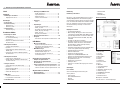 2
2
-
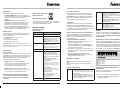 3
3
-
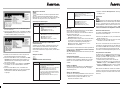 4
4
-
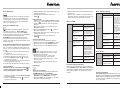 5
5
-
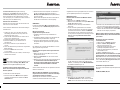 6
6
-
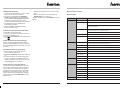 7
7
-
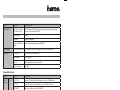 8
8
Hama 00055104 Bedienungsanleitung
- Kategorie
- MP3 / MP4-Player
- Typ
- Bedienungsanleitung
Verwandte Papiere
Sonstige Unterlagen
-
CMX MP3 1000 Monster Benutzerhandbuch
-
Panasonic SVSD100VEG Bedienungsanleitung
-
Moulinex GM 7070 Bedienungsanleitung
-
CMX MP39901024MB2 Datenblatt
-
Panasonic SVAV25 Bedienungsanleitung
-
Panasonic SVAV50 Bedienungsanleitung
-
Sony NAS-S55HDE Bedienungsanleitung
-
Panasonic d snap sv as3 Bedienungsanleitung
-
Sony NAS-SC500PK Bedienungsanleitung
-
Sony nac hd 1 Bedienungsanleitung